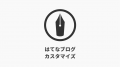このブログでは、タイトル画像をオリジナルのものにしています。

実は、はてなブログをはじめて最初につまづいたのがこの設定です。
画像を使うときはURLがわかると便利なのですが、はてなはそれがちょっとわかりにくい仕様になっています。
というわけで、今回は「画像のURLの確認方法」について書いてみます。
画像のURLを確認する方法
はてなブログの画像は、すべて「はてなフォトライフ」にアップロードされます。画像の管理や編集、URLの確認もはてなフォトライフでおこないます。
「はてなフォトライフ」で画像のある場所
1.はてなフォトライフのバーにある「アップロード」をクリックします。

2.下に「フォルダの編集」という項目が出てくるので、これをクリックします。

3.これまでにアップロードした画像が出てきます。
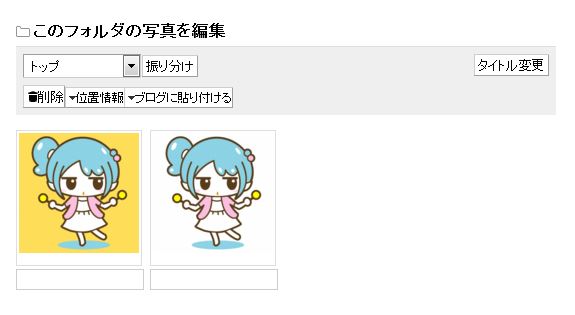
ここで注意です!ここでは、画面右側のフォルダで選択されているほうが表示されます。
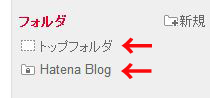
はてなブログでアップロードした画像は 「Hantena Blog」のフォルダのほうにあります。
選択すると、はてなブログでアップロードした画像が表示されます。
画像のURLを確認する
1.URLを調べたい画像にマウスのポインタをあてると、□が表示されます。この□にチェックを入れます。
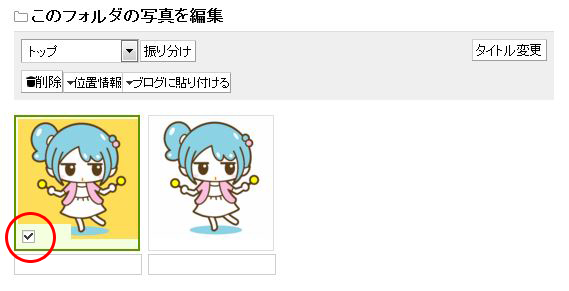
2.チェックを入れたら、「ブログに貼り付ける」をクリックします。
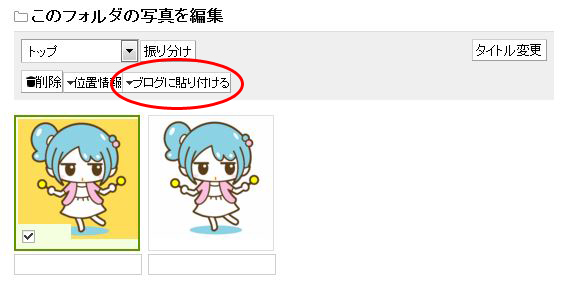
3.すると、貼り付け用のタグが出てきます。
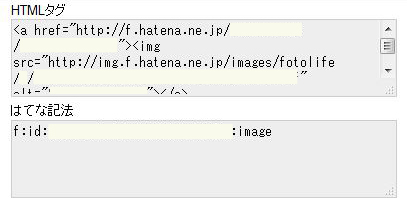
このコードの<img src=” “>の中にあるのが画像のURLです。
つまり、<img src=” 画像のURL “>ということですね。
これで画像のURLが分かりました。
【おまけ】はずかしい失敗談
ついでに、私がやったはずかしい失敗も書いておきます。
なんとトラックバック用のURLを、画像のURLと思っていました。
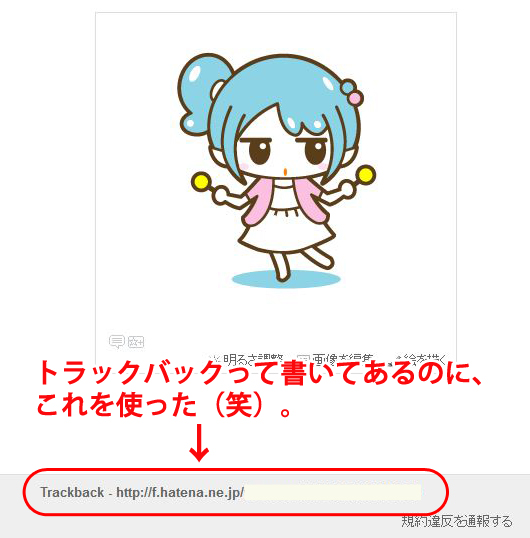
あきらかにおかしいことはわかっていたのですが、はてなは独特の機能も多いので「これかな」と思ってしまいました。
まとめ
ここでは、はてなフォトライフ経由で調べていますが、あとになって、画像を記事に貼り付けて「HTML編集」で確認するほうが楽なことに気づきました。
はてなブログは慣れると便利ですが、最初はとまどいますね。もし同じことで困っている方がいましたら、参考にしてみてくださいね。